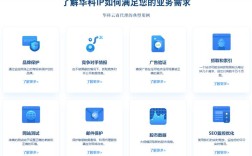制作 CentOS U 盘启动盘的步骤如下:
1、下载 CentOS ISO 镜像
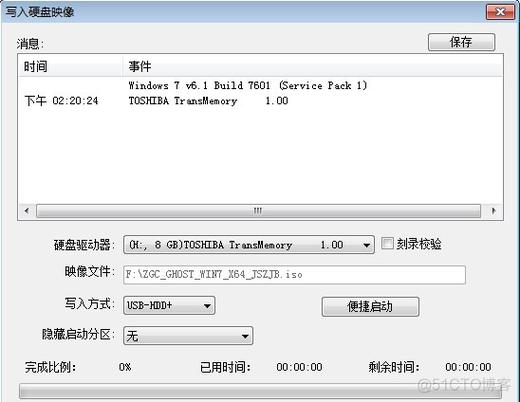
官方网站下载:访问 CentOS 官方网站(https://www.centos.org/download/),在下载页面选择你需要的版本,CentOS 7 或 CentOS 8,点击对应的版本后,选择“DVD ISO”进行下载,这种方式确保你下载的是官方提供的、未被篡改的纯净安装镜像。
国内镜像源下载:为了提高下载速度,可以选择国内的镜像源进行下载,例如清华大学开源软件镜像站(https://mirrors.tuna.tsinghua.edu.cn/centos/)、阿里云镜像站(https://mirrors.aliyun.com/centos/)等,在这些镜像站中,找到对应的 CentOS 版本和 ISO 镜像文件进行下载。
2、准备 U 盘
U 盘要求:建议使用 8GB 或以上容量的 U 盘,U 盘内没有重要数据,因为在制作启动盘的过程中会格式化 U 盘,导致数据丢失,U 盘内有重要数据,请提前备份。
格式化 U 盘:将 U 盘插入电脑,然后打开电脑上的磁盘管理工具(在 Windows 系统中可以通过右键点击“此电脑”选择“管理”,然后在左侧菜单中选择“磁盘管理”),在磁盘管理中找到你的 U 盘,右键点击它,选择“格式化”,在格式化窗口中,选择文件系统为 FAT32 或 exFAT(兼容性较好),然后点击“开始”进行格式化。
3、制作启动盘
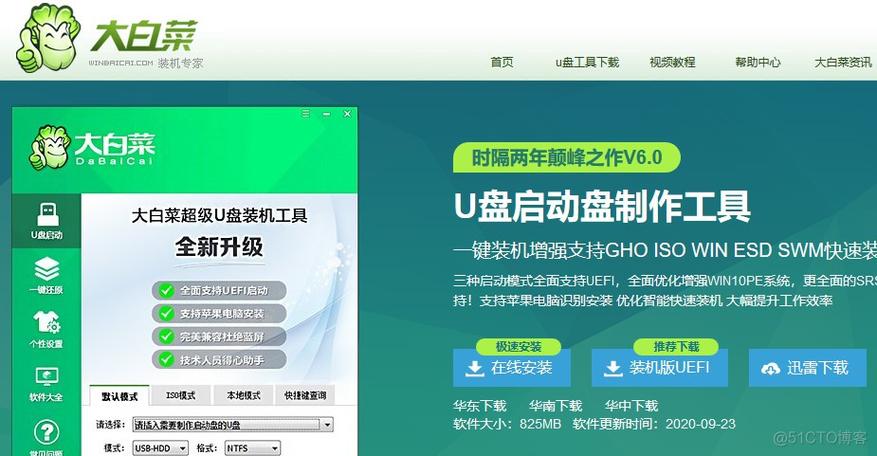
方法一:Rufus(Windows 环境下)
下载 Rufus 软件:访问 Rufus 官网(http://rufus.ie/zh/)下载最新版本的 Rufus 软件,并进行安装。
打开 Rufus 软件:插入已经格式化好的 U 盘,然后打开 Rufus 软件,在 Rufus 软件界面中,设备下拉列表会自动选择你的 U 盘,如果没有自动选择,可以手动点击下拉列表进行选择。
选择镜像文件:点击“选择”按钮,找到你下载好的 CentOS ISO 镜像文件并打开。
其他设置:在映像类型下拉列表中选择“用于 BIOS 或 UEFI 计算机的可引导映像”,文件系统下拉列表中选择“FAT32”或“exFAT”,其他参数保持默认即可,如果你的电脑是 UEFI 模式启动,还需要勾选“MBR 分区方案中的 UEFI 启动选项”。
开始制作:确认所有设置无误后,点击“开始”按钮,Rufus 会弹出一个警告对话框,提醒你此操作会格式化 U 盘,确认 U 盘中无重要数据后,点击“确定”,等待 Rufus 完成制作过程,期间可能会弹出一些提示窗口,按照提示操作即可,当 Rufus 显示“就绪”时,表示启动盘制作完成。
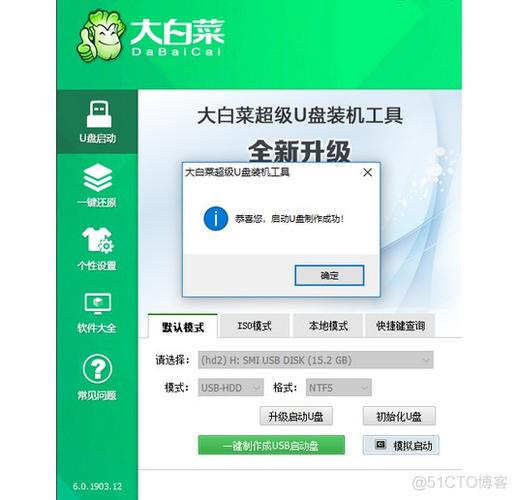
方法二:UltraISO(Windows 环境下)
下载 UltraISO 软件:访问 UltraISO 官网(http://cn.ultraiso.net/xiazai.html)下载试用版或购买正式版,并进行安装。
打开 UltraISO 软件:插入已经格式化好的 U 盘,然后打开 UltraISO 软件。
加载镜像文件:点击“文件”菜单,选择“打开”,找到你下载好的 CentOS ISO 镜像文件并打开。
写入硬盘映像:点击“启动”菜单,选择“写入硬盘映像”,在弹出的写入硬盘映像窗口中,硬盘驱动器下拉列表中选择你的 U 盘,写入方式选择“USBHDD+”,勾选“刻录校验”,然后点击“开始”按钮,等待 UltraISO 完成写入过程,期间可能会弹出一些提示窗口,按照提示操作即可,当显示“刻录成功”时,表示启动盘制作完成。
4、验证启动盘
模拟启动(可选):在制作完启动盘后,可以使用 VirtualBox、VMware Workstation 等虚拟机软件模拟从 U 盘启动,检查启动盘是否制作成功以及是否存在问题。
实际启动(推荐):将制作好的启动盘插入需要安装 CentOS 的电脑,然后重启电脑,在电脑开机时连续按下进入 BIOS 设置的快捷键(不同品牌的电脑快捷键不同,常见的有 Del、F2、F10、F12 等),进入 BIOS 设置界面,在 BIOS 设置中,找到启动项设置(Boot Sequence 或 Boot Option),将 U 盘设置为第一启动项,保存设置并退出 BIOS,电脑会自动从 U 盘启动,如果能看到 CentOS 的安装界面,说明启动盘制作成功。
以下是制作 CentOS U 盘启动盘的注意事项:
1、备份数据:制作启动盘前一定要备份 U 盘中的重要数据,因为制作过程中会格式化 U 盘。
2、检查 U 盘:确保 U 盘没有损坏,可以使用一些 U 盘检测工具进行检查。
3、正确选择启动模式:根据电脑的主板类型和启动方式选择合适的启动模式(BIOS 或 UEFI)。
4、下载可靠的软件:从官方网站或正规渠道下载 Rufus、UltraISO 等软件,避免下载到带有病毒或恶意软件的版本。
5、耐心等待制作过程:制作启动盘的过程可能需要一些时间,不要中途中断或拔掉 U 盘,否则可能会导致制作失败或 U 盘损坏。
6、测试启动盘:制作完成后,最好在不同的电脑上测试启动盘,以确保其可靠性和兼容性。
以下是关于制作 CentOS U 盘启动盘的两个常见问题及解答:
1、问题一:为什么使用 Rufus 或 UltraISO 制作 CentOS U 盘启动盘时提示错误或失败?
解答:这可能是由于以下原因造成的:
U 盘问题:U 盘有损坏、存在坏道或者与电脑接口接触不良,可以尝试更换 U 盘或使用其他电脑接口重试。
软件问题:Rufus 或 UltraISO 软件版本过旧或不兼容,可以尝试更新软件到最新版本或更换其他制作工具。
镜像文件问题:下载的 CentOS ISO 镜像文件不完整或损坏,可以尝试重新下载镜像文件,并确保下载过程中网络稳定。
权限问题(主要针对 Linux 系统):在 Linux 系统中使用命令行工具制作启动盘时,如果没有以管理员身份运行命令,可能会导致权限不足而失败,可以在命令前加上sudo来提升权限。
其他因素:电脑系统设置问题、杀毒软件干扰等,可以暂时关闭杀毒软件,检查电脑系统设置是否正确。
2、问题二:制作好的 CentOS U 盘启动盘在其他电脑上无法启动怎么办?
解答:
检查电脑 BIOS 设置:确保电脑的 BIOS 设置中已开启从 U 盘启动的选项,U 盘已设置为第一启动项,不同品牌的电脑进入 BIOS 设置的方法和启动项设置的位置可能不同,可以参考电脑的说明书或在网上搜索相关教程。
尝试不同的 USB 接口:有些电脑的 USB 接口可能存在兼容性问题,可以尝试将 U 盘插入其他 USB 接口。
检查 U 盘格式:U 盘是使用 NTFS 格式制作的,可能在一些老旧的电脑或某些特定的主板上无法识别,可以尝试将 U 盘格式化为 FAT32 或 exFAT 格式后再制作启动盘。
更换启动盘制作工具:如果一直使用的是 Rufus 制作启动盘,可以尝试使用 UltraISO 或其他制作工具;反之亦然。
检查电脑硬件:如果以上方法都无法解决问题,可能是电脑的硬件存在故障,如 USB 接口损坏、主板故障等,这种情况下,建议联系专业的电脑维修人员进行检查和维修。